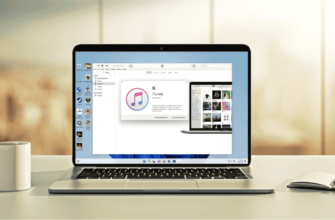Ak ste sa pokúšali zistiť, ako používať Apple AirPods s telefónom s Androidom, ste na správnom mieste. Najmä Apple AirPods, AirPods Pro a AirPods Max nie sú slúchadlá exkluzívne pre iOS.
Inými slovami, tieto bezdrôtové slúchadlá môžete získať bez toho, aby ste sa vzdali svojho zariadenia Android. Pri používaní AirPods so zariadením tretej strany však musíte urobiť niekoľko kompromisov.

AirPods aj AirPods Pro podporujú pripojenie Bluetooth. Tieto slúchadlá teda môžete pripojiť k akémukoľvek zariadeniu Bluetooth, vrátane telefónov s Androidom.
Na druhej strane nemáte prístup k pokročilým funkciám, ako je režim priehľadnosti a ANC. Tiež nemôžete skontrolovať úroveň batérie slúchadiel. Podľa Oficiálna stránka Apple nemôžete použiť ani Siri.
Vďaka tomu všetkému budete môcť počúvať a rozprávať, ak k zariadeniu s Androidom pripojíte AirPods. Zvážte modely AirPods kompatibilné so systémom Android.
- 1 AirPods
- 2 AirPods
- 3 AirPods
- AirPods Pro
- AirPods Pro (2. generácia)
- AirPods max
Na záver Apple predstavil AirPods Pro 2 na nedávno skončenom podujatí Far Out.
Ako pripojiť AirPods k telefónu s Androidom
- Prejdite na svojom zariadení so systémom Android do ponuky nastavení.
- Zapnite Bluetooth, aby bolo vaše zariadenie viditeľné.
- Stlačte biele tlačidlo na zadnej strane nabíjacieho puzdra AirPods alebo AirPods Pro.
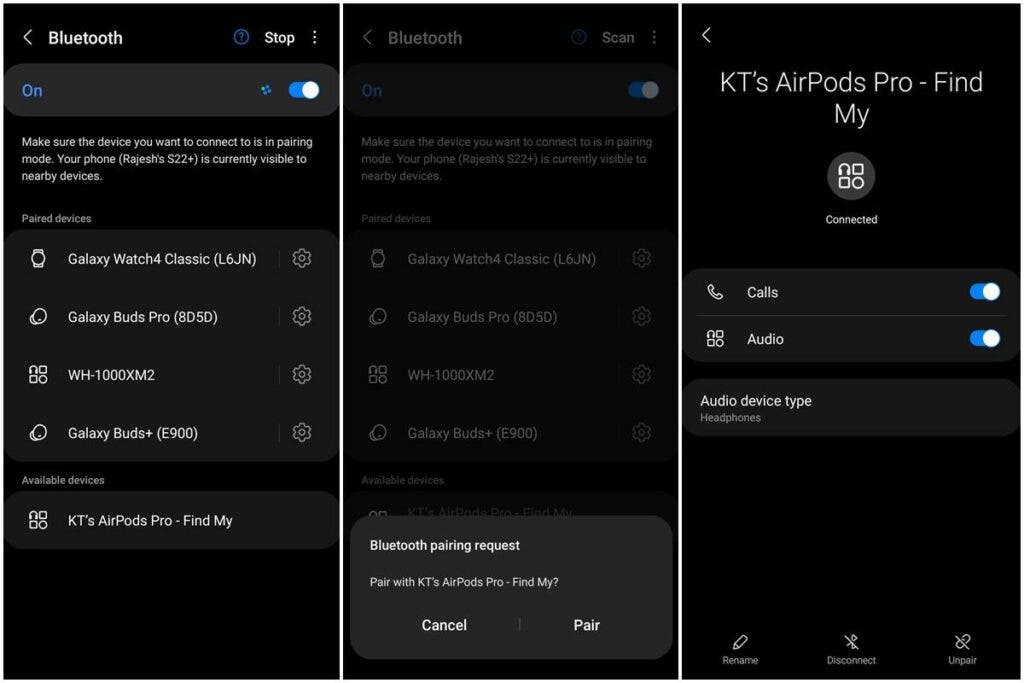
- Ak používate AirPods Max, jednoducho ich vyberte z puzdra.
- AirPods sa zobrazia ako jedno z dostupných zariadení v ponuke Bluetooth vášho telefónu s Androidom.
- Klepnite na názov svojich AirPodov a po zobrazení výzvy klepnite na Spárovať.
Toto je všetko. Teraz ste spárovali svoje AirPods s telefónom Android. Apple používa kodek AAC na streamovanie zvuku cez Bluetooth do slúchadiel.
Smartfóny so systémom Android tiež podporujú AAC. Existuje však malý rozdiel v kvalite zvuku v závislosti od toho, ako výrobca vášho zariadenia použil kodek.
Taktiež nemôžete streamovať 24-bitový zvuk na slúchadlách Apple, aj keď ste ich pripojili k iPhonu.
Ako používať AirPods s telefónom s Androidom
Na prepínanie medzi režimami ANC a Transparency a ovládanie prehrávania hudby môžete použiť snímač výkonu na slúchadlách AirPods (3. generácia) alebo AirPods Pro. Navyše môžete hudbu prehrať alebo pozastaviť jednoduchým stlačením senzora.
Na ďalšiu skladbu môžete prejsť aj dvojitým kliknutím na senzor. Podobne môžete trojitým klepnutím na snímač napájania prehrať predchádzajúcu skladbu.
Ak chcete prepínať medzi režimami ANC a Transparency, môžete dlho stlačiť snímač sily. Tieto nastavenia AirPods však nemôžete upraviť pomocou zariadenia so systémom Android.

Takže nemôžete skontrolovať, či ste úspešne zapli potlačenie hluku pomocou telefónu s Androidom. Tiež nemôžete ovládať hlasitosť pomocou AirPods.
V dôsledku toho budete musieť ovládať úroveň hlasitosti pomocou telefónu s Androidom. Môžete to však urobiť na iPhone zavolaním Siri.
V systéme Android nie sú k dispozícii ani funkcie, ako je automatické prepínanie zariadení a priestorový zvuk. Ak chcete získať tieto funkcie, musíte AirPods pripojiť k počítaču Mac, iPad alebo iPhone.
Medzi ďalšie kľúčové funkcie, ku ktorým nemáte prístup na telefóne s Androidom, patrí integrácia Find My. Napokon, slúchadlá nemôžete bezdrôtovo nabíjať späť pomocou telefónu s Androidom, pretože používajú iné štandardy nabíjania.
Ako skontrolovať úroveň batérie AirPods pomocou telefónu s Androidom
Úroveň batérie slúchadiel na iPhone môžete skontrolovať požiadaním Siri alebo pomocou miniaplikácie batérie. Tento problém však môže vyriešiť aplikácia tretej strany s názvom CAPod.
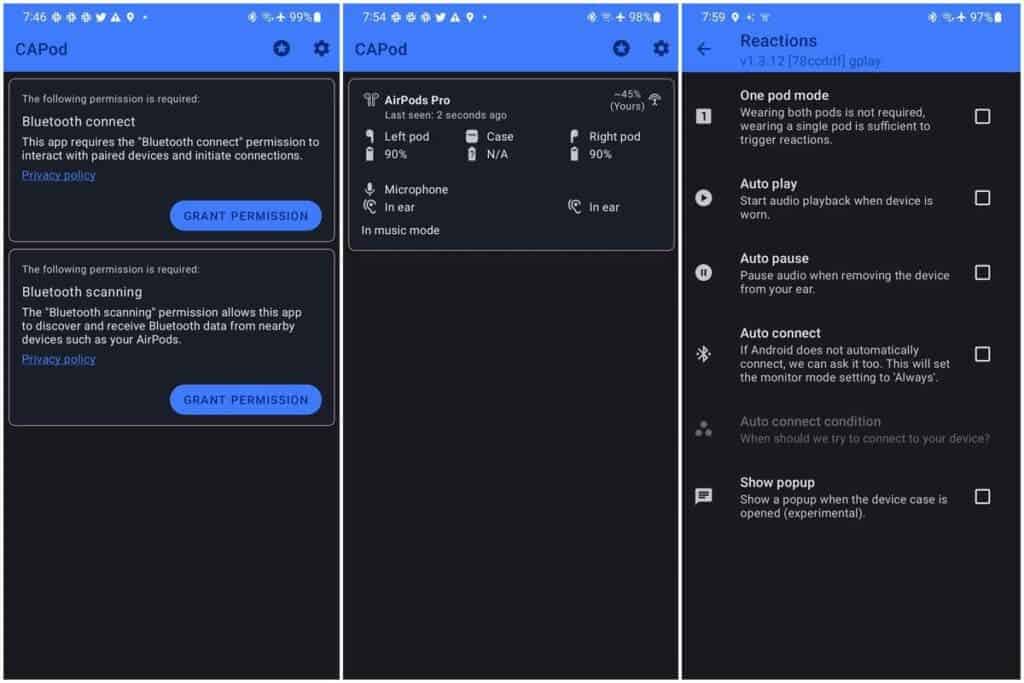
Aplikácia dokáže zobraziť úroveň nabitia batérie každého slúchadla s nabíjacím puzdrom. Okrem toho ukazuje silu spojenia. Možnosť automatického pripojenia môžete povoliť manuálne tak, že prejdete do nastavení aplikácie telefónu s Androidom.
AirPods teda môžete používať s telefónom s Androidom, ale používateľská skúsenosť bude trochu sklamaním. Môžete si kúpiť Redmi Buds 3, ktorý je považovaný za dostupnejšiu verziu AirPods.